[ 前のページ ]
[ 次のページ ]
[ 目次 ]
[ 索引 ]
[ DOC Home ]
SHOW CLUSTERには,コマンドの入力に利用できるキーパッドが用意されています。 ウィンドウの追加,削除,位置変更,スクロールのほか,表示の更新間隔の変更を行えます。 さらに,個々のキーの省略時の機能を再定義することにより, キーパッドをカスタマイズすることができます。
省略時のキーパッドは,図 I-1 のように定義されます。
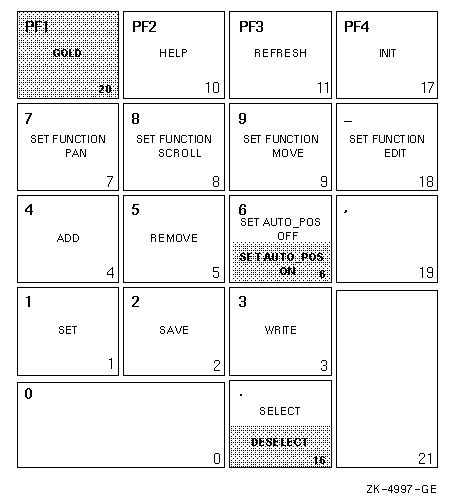
陰が付いているキーパッド・コマンドは,GOLDキーを押してからキーパッド・ キーを押します。
次の表は,Show Clusterユーティリティ(SHOW CLUSTER)で使用できるキーパッド・ コマンドの一覧です。KPnは,番号nが付いたキーパッド・ キーを指します。たとえば,KP2は,2の番号が付いたキーパッド・ キーです。キーパッド・コマンドについては,第18章のコマンドの解説でも説明しています。
| コマンド | キーまたはキー・ シーケンス | 説明 |
|---|---|---|
| ADD | KP4 | ADDコマンドで指定したフィールドまたはクラスを現在の表示に含めることによって, 現在の表示を変更する。 |
| DESELECT | GOLD- ピリオド | ウィンドウの選択を解除する。 |
| GOLD | PF1 | 続けて押すキーパッド・ キーの代替機能(キーパッド図で下側に示されている機能) を指定する。 |
| HELP | PF2 | 編集キーパッドの使用方法に関する情報を表示する。 |
| INIT | PF4 | フィールド名,クラス名,フィールド幅に元の省略時の値を使用して表示を再設定する。 |
| REFRESH | PF3 | 画面表示をリフレッシュする。 画面をクリアして再描画し,SHOW CLUSTER表示の一部ではない, 外部からの文字やメッセージを削除する。Ctrl /Wと同じ機能。 |
| REMOVE | KP5 | REMOVEコマンドで指定したフィールドまたはクラスを削除することによって, 現在の表示を変更する。 |
| SAVE | KP2 | 現在の表示をスタートアップ初期化ファイルまたはコマンド・ プロシージャにセーブする。 このファイルやプロシージャを実行すれば,同じ表示を復元できる。 |
| SELECT | ピリオド | スクロール対象または移動対象のウィンドウを指定する。 |
| SET | KP1 | 表示するカラム数,秒単位による更新間隔,矢印キーの機能,ウィンドウの自動位置決定, フィールドの特性などのオプションを変更する。 |
| SET AUTO_POS OFF | KP6 | 画面上におけるウィンドウの自動位置決定を禁止する。 |
| SET AUTO_POS ON | GOLD-KP6 | 画面上におけるウィンドウの自動位置決定を許可する。 省略時の設定値。 |
| SET FUNCTION EDIT | ハイフン | 矢印キーを再定義して行モード編集を復元する。 |
| SET FUNCTION MOVE | KP9 | 矢印キーを再定義して,ウィンドウを画面上の指定位置に移動できるようにする。 たとえば,^ をMOVE UP 1,v をMOVE DOWN 1,- > をMOVE RIGHT 1,< - をMOVE LEFT 1に再定義する。 |
| SET FUNCTION PAN | KP7 | 矢印キーを再定義して,表示を視点移動できるようにする。 たとえば,^ をPAN UP 1,v をPAN DOWN 1,- > をPAN RIGHT 1,< - をPAN LEFT 1に再定義する。 |
| SET FUNCTION SCROLL | KP8 | 矢印キーを再定義して, 画面表示をスクロールできるようにする。たとえば,^ をSCROLL UP 1,v をSCROLL DOWN 1,- > をSCROLL RIGHT 1,< - をSCROLL LEFT 1に再定義する。 |
| WRITE | KP3 | 指定したファイル名または省略時の出力ファイル名SHOW_CLUSTER.LIS に,現在の表示を出力する。 |
キーの定義を変更するには,DEFINE/KEYコマンドを実行します。詳細については, 第18章のDEFINE/KEYコマンドの説明を参照してください。
省略時のSHOW CLUSTERの矢印キーには,EDIT機能が設定されています。 つまり,DCLの行モード編集と同じように,コマンド・プロンプトに対してコマンド行編集を行うことができます。 たとえば,左向き矢印キーはカーソルを左に移動し, 上向き矢印キーは直前に実行したコマンドを再呼します。DCL 行モード編集については,『OpenVMSユーザーズ・マニュアル』を参照してください。
キーパッドの2列目のSET FUNCTIONキーは,指定した機能を実行するように, 矢印キーを再定義します。SET FUNCTIONコマンドを使用すると,矢印キーをEDIT からPAN,SCROLL,MOVEのいずれかに再設定できます。たとえば,SET FUNCTION SCROLL キーを押すと,上向き矢印キーはSCROLL UP 1 に,下向き矢印キーはSCROLL DOWN 1に,右向き矢印キーはSCROLL RIGHT 1に,左向き矢印キーはSCROLL LEFT 1にそれぞれ再定義されます(各コマンドの詳細については, 第18章のコマンドの部分を参照してください) 。
[ 前のページ ]
[ 次のページ ]
[ 目次 ]
[ 索引 ]
[ DOC Home ]